Cómo imprimir contactos de iPhone o iTunes Backup
¿Hay una manera de imprimir contactos de iPhone 6S Plus/6S/6 Plus/6/5?
Deseo imprimir una lista de mis contactos del iPhone, junto con los datos de cada contacto. La mejor manera de hacerlo es si tengo todos los detalles de contacto disponibles en una hoja de cálculo de Excel o una cosa como él. ¿Sin embargo, no sé cómo, alguien me puede ayudar?
Al imprimir contactos iPhone, prefiere una lista con información de contacto en un gran diseño, como un archivo HTML, o una hoja de cálculo de Excel antes mencionados. Afortunadamente, dos herramientas aquí pueden satisfacer. Uno es Wondershare TunesGo (Windows)(iOS 9 supported). Le permite exportar los contactos en el iPhone memoria, Yahoo!, iCloud, intercambio, etc. como archivos CSV. La otra herramienta de terceros es Wondershare Dr.Fone para iOS (iPhone recuperación de datos) (Windows)(iOS 9 supported). Se puede utilizar para exportar tus contactos de iPhone a un archivo HTML.
Solución 1: Imprimir contactos iPhone con TunesGo
Esta herramienta te permite exportar contactos a un archivo CSV con número de teléfono, nombre de la empresa, dirección de correo electrónico. Descargar.
Paso 1. Conecta tu iPhone a la PC de Windows
Consigue tu iPhone conectado al PC Windows con un cable USB. Instalar y ejecutar la herramienta TunesGo en el PC con Windows. Esta herramienta automáticamente detectará y entonces mostrar su iPhone en la ventana principal.
Nota: TunesGo le permite imprimir contactos de iPhone 6 iPhone 6 plus, iPhone 5, iPhone 4, iPhone 3GS, iPhone 4S y iPhone 5 cuando se está ejecutando iOS 5 y 6.

Paso 2. Imprimir contactos de iPhone
En la barra lateral izquierda, ir a "Contactos". Como veis, contactos se guardan por separado en la memoria del iPhone, iCloud, Yahoo!, intercambio, etc.. Elegir un grupo de contacto, como "En mi iDevice" o "iCloud". En la derecha en contacto con ventana, seleccione los contactos que va a imprimir.
A continuación, haga clic en "Importar/exportar". En la lista desplegable, haga clic en "Exportar todos los contactos" o "Exportar contactos seleccionados". Tienes otra lista desplegable. Elegir "archivo CSV". Navegar por su PC de Windows para encontrar un destino para guardar el archivo CSV.
Además de exportar contactos a un archivo CSV, también puede Exportar contactos a múltiples o un archivo vCard solo (s) , Outlook 2003/2007/2010/2013, libreta de direcciones de Windows, Outlook Express y Windows Live Mail.

Nota: Antes de exportar los contactos en iCloud, Yahoo! y otros, usted debe iniciar la sesión en estas cuentas en tu iPhone primero.
Descargar TunesGo para tratar de cómo imprimir contactos desde el iPhone.
Solución 2: Imprimir contactos desde el iPhone Dr.Fone para iOS
Ambas versiones de Dr.Fone para iOS pueden mostrar el contenido completo de tus contactos, incluyendo nombres, números, cargos, direcciones de correo electrónico, etc.. Directamente se puede imprimir como un archivo HTML sin hacer ninguna modificación. Ahora, descargar una prueba gratuita de Dr.Fone para iOS a continuación e instalarlo en su computadora.
A continuación, vamos a intentar Wondershare Dr.Fone para iOS (Mac) exportar tus contactos de iPhone en HTML para la impresión. Si eres un usuario de Windows, también puede tomar medidas similares a él con Wondershare Dr.Fone para iOS.
Paso 1. Elija un modo de recuperación
Después de lanzar el programa, usted necesita seleccionar un modo de recuperación: recuperación de iOS dispositivo. Después de hacer esto, conecta tu iPhone a la computadora. A continuación verás la ventana del programa como sigue:
Si eres un usuario Plus/6 / 5C/5S/5/4S de iPhone 6, la ventana es como esto:
 ;
;
Si eres un usuario de iPhone 4/3GS, aparecerá la ventana como esta:

Nota: Si desea imprimir contactos de iPhone de copia de seguridad de iTunes, usted necesita elegir el modo de recuperación de "Recuperar desde iTunes copia de seguridad". No necesitas conectar tu iPhone al ordenador. Directamente extraer el backup de iTunes y guardar los contactos.
Paso 2. Te análisis iPhone contactos en él
Ahora vas a entrar en el modo de exploración del dispositivo Si utilizas un iPhone 4/3GS. Conecta tu iPhone a la computadora y sigue a la siguiente guía:
1. Mantenga su iPhone y haga clic en "Start" para comenzar;
2. Sostenga el "Power" y "Casa" botones al mismo tiempo durante 10 segundos;
3. Suelte el botón "Power" y mantenga presionado el botón "Home" durante otros 15 segundos.
Obtendrás en el modo de exploración después de eso. Luego puede explorar tu iPhone para contactos en ella. Para los usuarios Plus/6 / 5C/5S/5/4S de iPhone 6, puede pulsar directamente el botón de inicio en la ventana principal para comenzar la exploración.

Paso 3. Guardar e imprimir contactos de iPhone
Usted puede comprobar sus contactos en el resultado de la exploración como sigue. Márquelos y haga clic en "Recuperar" para guardarlos en tu Mac. A continuación, puede abrir el archivo guardado e imprimirlo directamente.
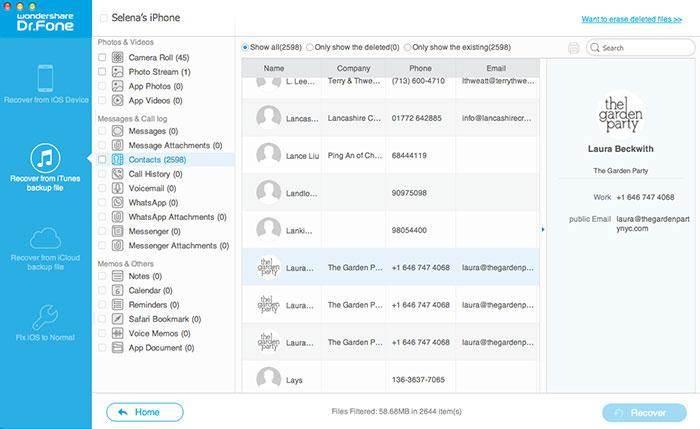
Además el archivo HTML, también puede guardar los contactos como un VCF o un archivo CSV en su computadora, cuando usted quiere importar sus contactos a otro iPhone u otros dispositivos de Apple. Además, este software puede ayudar a encontrar datos recientemente si usted quiere encontrar detrás.
Más lectura
Recuperar los mensajes de iPhone
: esta guía le muestra cómo recuperar mensajes de texto borrados de iPhone de diferentes maneras.
Recuperar borrados fotos en iPhone
: este artículo muestra cómo recuperar fotos borradas iPhone de diferentes maneras.
Recuperar iPhone iMessages
: puede recuperar contactos eliminados sin una copia de seguridad en el iPhone con 3 pasos a gusto.


